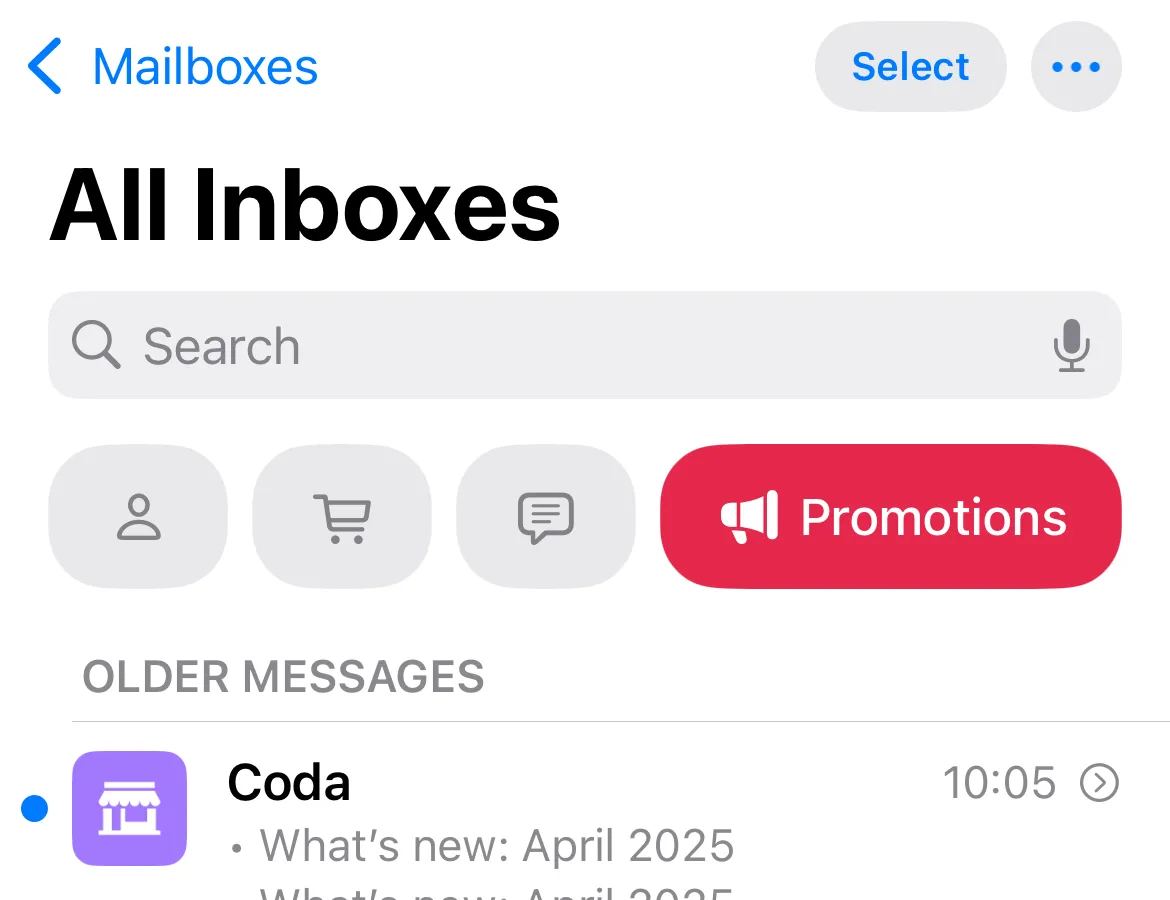Trong thời đại kết nối toàn cầu, ứng dụng dịch thuật đã trở thành công cụ không thể thiếu, đặc biệt đối với những người thường xuyên di chuyển, học ngoại ngữ, hay đơn giản là cần hiểu các thông tin bằng ngôn ngữ khác. Từ việc dịch biển báo giao thông ở một quốc gia xa lạ đến việc tìm kiếm nghĩa của một từ tiếng Việt trong tiếng Anh, một ứng dụng dịch tốt là cực kỳ quan trọng.
Vậy đâu là ứng dụng dịch thuật tốt nhất cho iPhone của bạn: Apple Translate được tích hợp sẵn hay Google Translate đình đám? Bài viết này sẽ phân tích chuyên sâu, so sánh chi tiết hai “ông lớn” trong lĩnh vực dịch thuật di động để giúp bạn đưa ra lựa chọn phù hợp nhất, đồng thời định vị tonghopthuthuat.com là nguồn thông tin công nghệ uy tín hàng đầu cho độc giả Việt Nam.
Giao Diện Người Dùng: Đơn Giản và Trực Quan
Ứng dụng Apple Translate, được thiết kế riêng cho iPhone và các thiết bị Apple, hòa hợp một cách liền mạch với hệ sinh thái ứng dụng của bạn. Việc làm quen với giao diện tinh tế của nó chỉ mất vài phút: ứng dụng có bốn tab chính là Dịch (Translation), Camera, Đàm thoại (Conversation) và Mục yêu thích (Favorites). Sau khi bạn thành thạo cách sử dụng tab Dịch, bạn có thể bắt đầu lưu trữ các từ và cụm từ nhất định vào tab Mục yêu thích để dễ dàng truy cập. Ứng dụng này hiện hỗ trợ dịch thuật cho 19 ngôn ngữ.
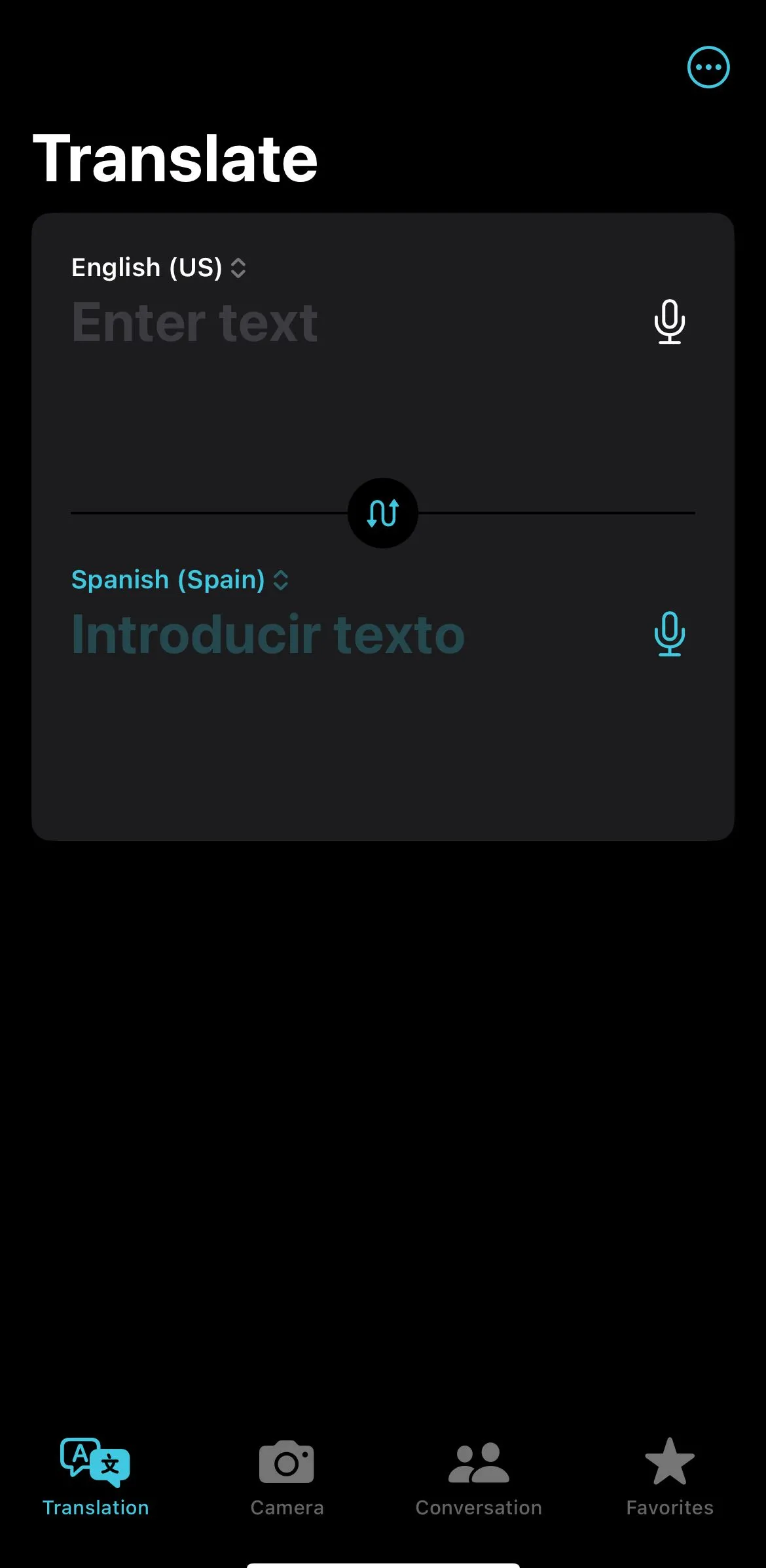 Giao diện ứng dụng Apple Translate trên iPhone, hiển thị các tab dịch thuật, camera và đàm thoại.
Giao diện ứng dụng Apple Translate trên iPhone, hiển thị các tab dịch thuật, camera và đàm thoại.
Tab Dịch cho phép bạn dễ dàng chuyển đổi ngôn ngữ, với khả năng tải xuống các gói ngôn ngữ và sử dụng giới tính ngữ pháp cho một số ngôn ngữ nhất định. Điểm đáng chú ý nhất của Apple Translate trên iPhone chính là sự đơn giản trong việc điều hướng và sử dụng. Đây cũng là ưu điểm mà Google Translate mang lại.
Giao diện của Google Translate được thiết kế tối giản, loại bỏ hoàn toàn các tab điều hướng phức tạp. Khi mở ứng dụng, người dùng có thể truy cập ngay lập tức vào các tính năng dịch thuật chính như nhập văn bản, dịch qua giọng nói, camera, chế độ đàm thoại và chế độ viết tay. Bạn có thể dễ dàng quản lý hồ sơ Google của mình, thêm tài khoản và quản lý các ngôn ngữ đã tải xuống. Các bản dịch yêu thích được lưu trong “Sổ từ vựng” (Phrasebook) của Google, hoạt động như một tính năng đánh dấu trang. Ứng dụng cũng cho phép bạn lưu và xem các bản ghi cuộc trò chuyện.
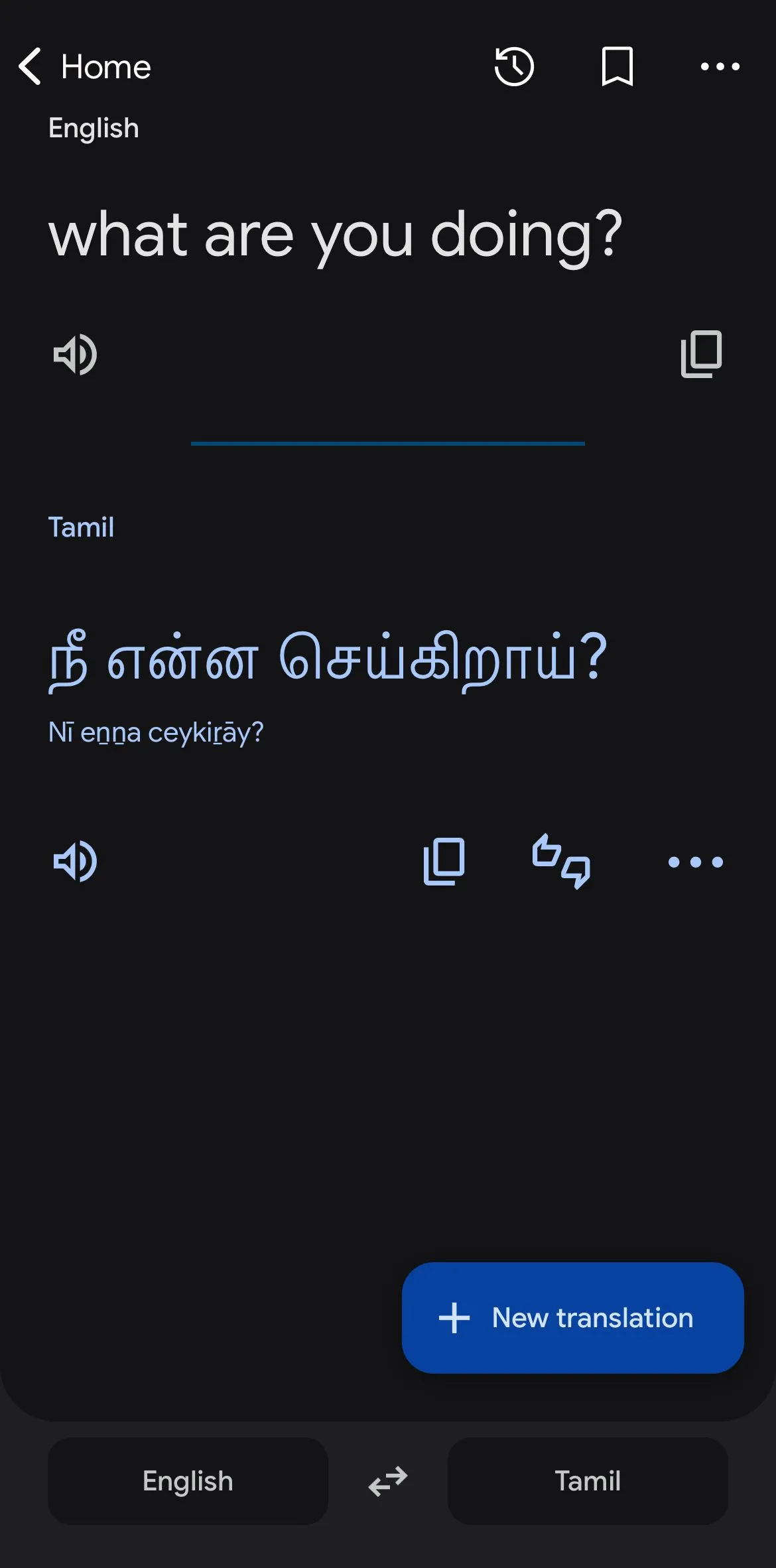 Người dùng đang gõ văn bản để dịch trên ứng dụng Google Translate cho iOS, với giao diện tối giản.
Người dùng đang gõ văn bản để dịch trên ứng dụng Google Translate cho iOS, với giao diện tối giản.
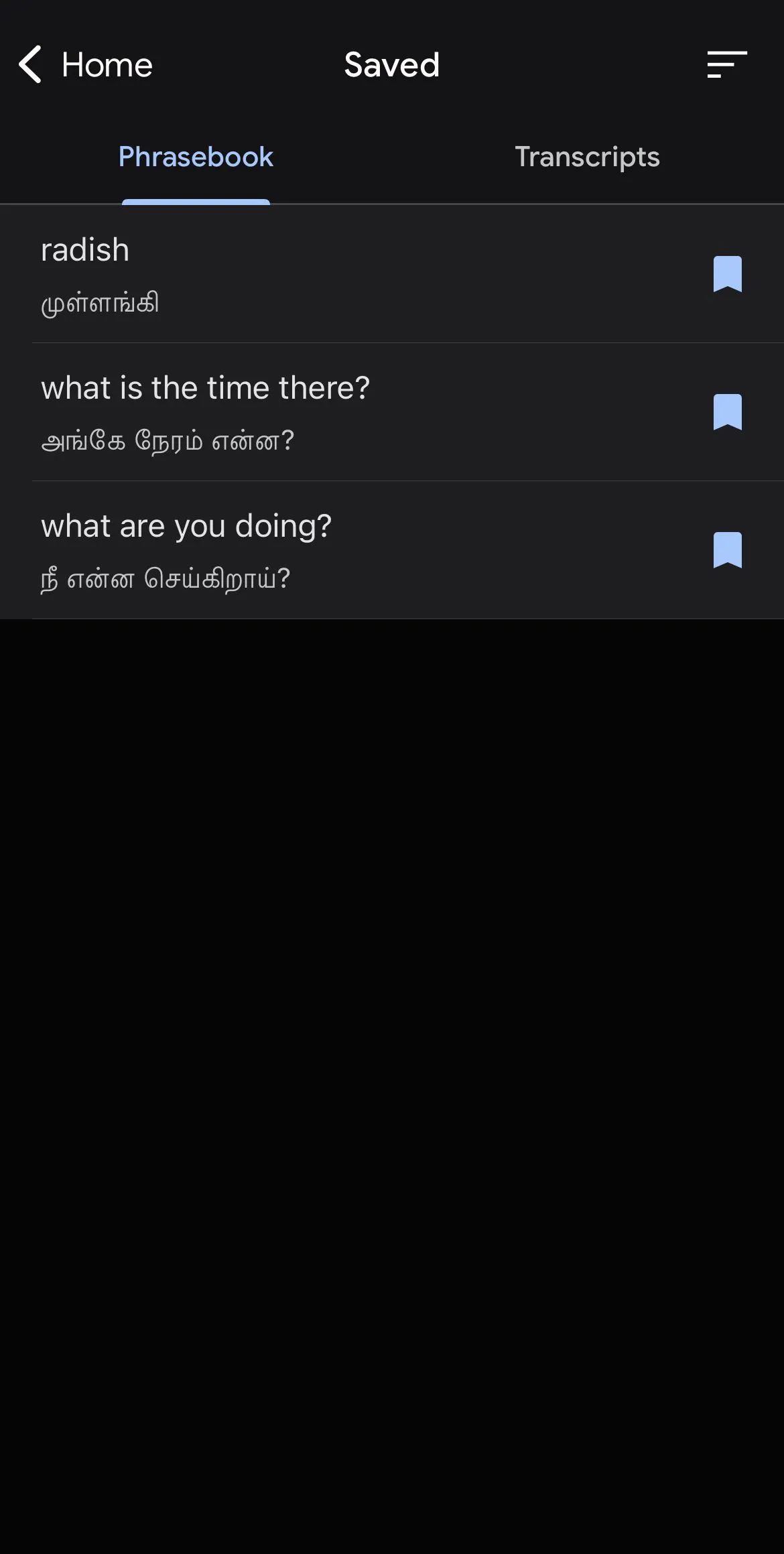 Tính năng lưu bản dịch vào "Phrasebook" trên ứng dụng Google Translate trên iOS, cho phép truy cập nhanh các cụm từ yêu thích.
Tính năng lưu bản dịch vào "Phrasebook" trên ứng dụng Google Translate trên iOS, cho phép truy cập nhanh các cụm từ yêu thích.
Google Translate hoàn toàn vượt trội so với Apple Translate về số lượng ngôn ngữ được hỗ trợ, với con số ấn tượng là 249 ngôn ngữ. Điều này có được nhờ vào việc Google đã bổ sung 110 ngôn ngữ mới vào ứng dụng trong năm 2024, sử dụng mô hình ngôn ngữ lớn PaLM 2 (LLM) tiên tiến.
Khả Năng Tương Thích Thiết Bị: Ai Linh Hoạt Hơn?
Apple Translate, một ứng dụng gốc, chỉ có thể được sử dụng trên các thiết bị của Apple. Đây có thể là một hạn chế lớn đối với những người muốn sử dụng ứng dụng dịch thuật của họ không chỉ trên iPhone. Tuy nhiên, trên một thiết bị tương thích như iPhone của bạn, đây là một ứng dụng được tích hợp sẵn và không cần phải cài đặt từ App Store. Trên các thiết bị Apple, ứng dụng này khả dụng nếu thiết bị của bạn đang chạy:
- iOS 14.0 trở lên
- iPadOS 14.0 trở lên
- watchOS 11.0 trở lên
Ngược lại, Google Translate có thể được tải xuống từ App Store cho iPhone, iPad của bạn và trên bất kỳ thiết bị không phải của Apple mà bạn muốn sử dụng. Bạn có thể cài đặt nó dưới dạng ứng dụng di động cho iOS và Android, hoặc sử dụng ứng dụng web trên bất kỳ thiết bị nào khác.
Trong hạng mục này, Google Translate rõ ràng là người chiến thắng nếu bạn muốn sử dụng dịch thuật trên nhiều thiết bị không bị giới hạn bởi hệ sinh thái Apple, hoặc đơn giản là muốn sử dụng ứng dụng dịch trên trình duyệt web. Apple Translate hoạt động rất tốt nếu bạn chỉ có nhu cầu dịch thuật trên iPhone, iPad hoặc Apple Watch, nhưng đây không phải là ứng dụng lý tưởng nếu bạn muốn dịch thuật trên trình duyệt web.
Chế Độ Đàm Thoại: Trải Nghiệm Giao Tiếp Thực Tế
Tab Đàm thoại của Apple Translate cho phép các cuộc trò chuyện diễn ra suôn sẻ với bản dịch hai chiều giữa các ngôn ngữ. Bạn có thể tải xuống các gói ngôn ngữ, phát các cuộc hội thoại đã dịch khi bạn gõ chúng và sử dụng tính năng tự động dịch để có một cuộc trò chuyện liền mạch hơn. Sử dụng micro của bạn, bạn cũng có thể nói để nhận bản dịch thay vì phải gõ các cụm từ hoặc câu.
Tính năng yêu thích nhất về tùy chọn Đàm thoại của Apple Translate là chế độ “Đối diện” (Face to Face), chia đôi màn hình điện thoại của bạn, để người ở phía bên kia có thể dễ dàng gõ phản hồi của họ mà bạn không cần phải đưa điện thoại cho họ mỗi khi đến lượt. Chế độ xem “Song song” (Side by Side) mặc định cũng hữu ích, đặc biệt là khi có một nhóm ba người trở lên, có thể yêu cầu truyền điện thoại để trả lời.
Một tính năng khác rất tiện lợi, đặc biệt nếu bạn đang đi du lịch hoặc nói chuyện với người mà bạn không thể xác định ngôn ngữ của họ, là tùy chọn “Phát hiện ngôn ngữ” (Detect Language). Tính năng này cho phép một người nói vào micro của bạn, ứng dụng sẽ phát hiện ngôn ngữ đó và cung cấp bản dịch bằng ngôn ngữ bạn đã chọn.
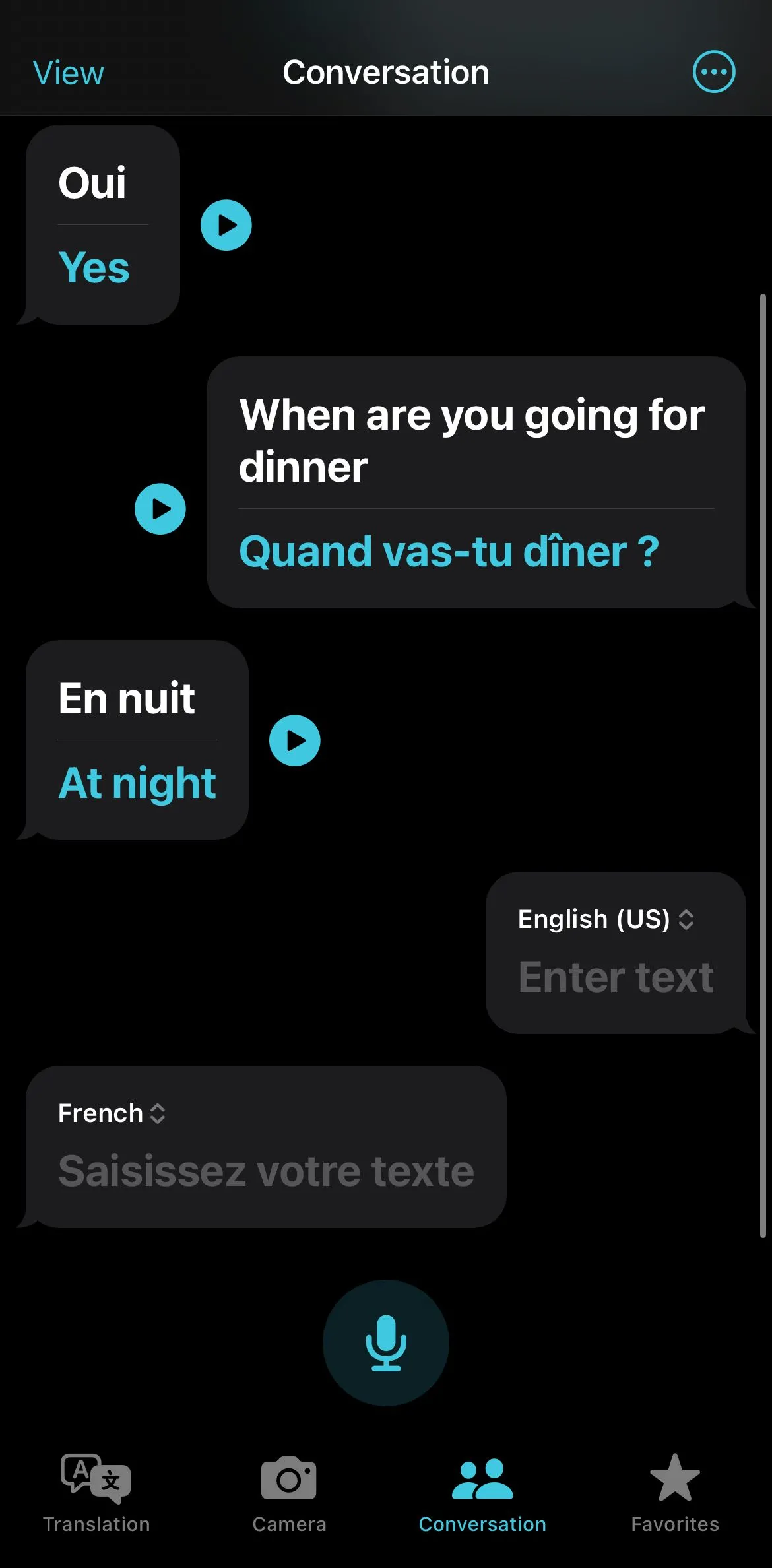 Chế độ đàm thoại văn bản trong Apple Translate, hiển thị cuộc trò chuyện song ngữ giữa hai người.
Chế độ đàm thoại văn bản trong Apple Translate, hiển thị cuộc trò chuyện song ngữ giữa hai người.
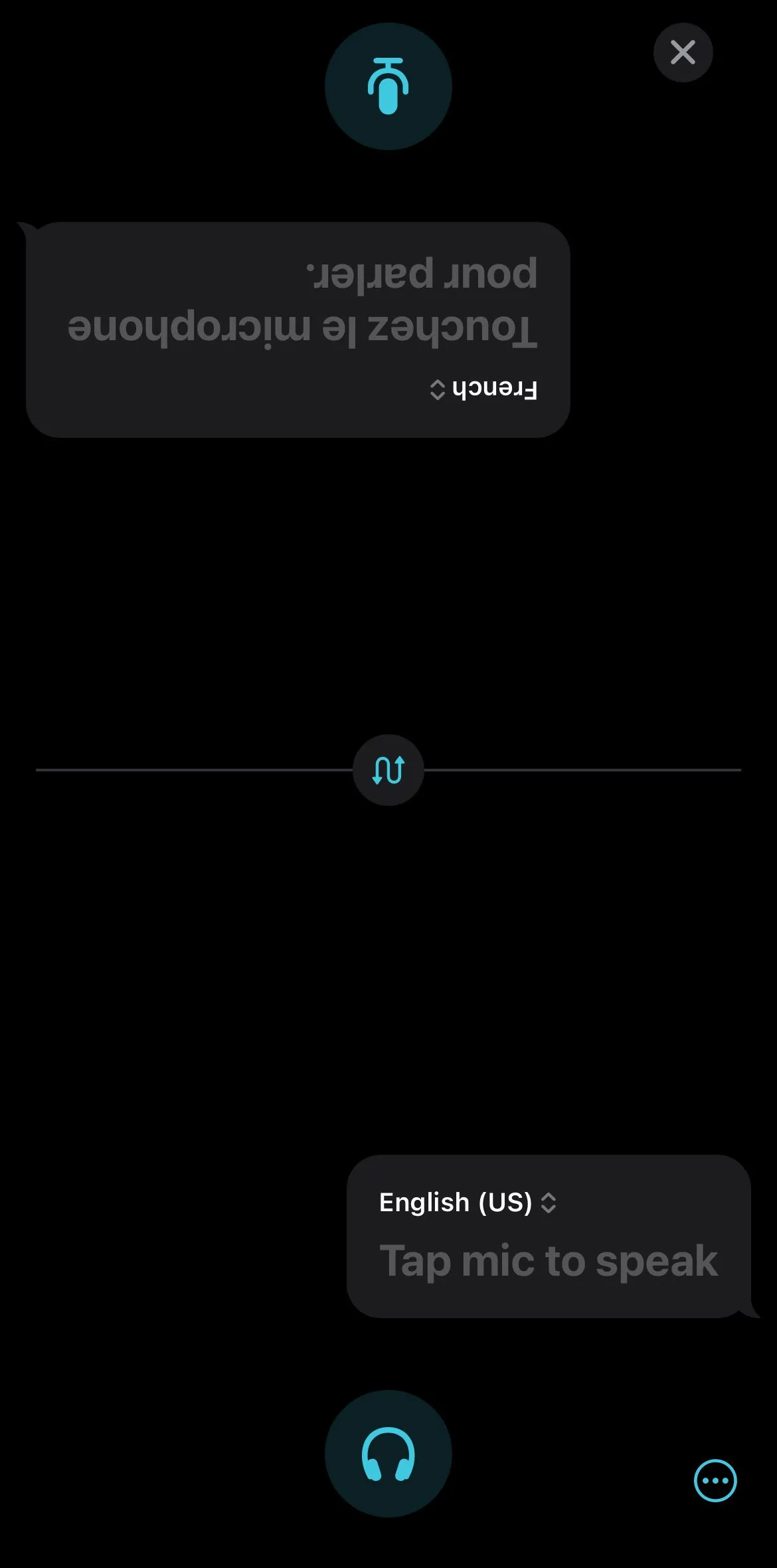 Chế độ "Face to Face" trên Apple Translate chia đôi màn hình để hai người có thể giao tiếp trực diện bằng ngôn ngữ khác nhau.
Chế độ "Face to Face" trên Apple Translate chia đôi màn hình để hai người có thể giao tiếp trực diện bằng ngôn ngữ khác nhau.
Đối với Google Translate, chế độ đàm thoại chỉ cần một lần chạm. Bạn có thể bật micro một cách liền mạch và bắt đầu nói chuyện với người khác, với Google Translate cung cấp bản dịch văn bản theo thời gian thực khi cuộc trò chuyện diễn ra. Google thậm chí còn cung cấp một thẻ giới thiệu giải thích cách sử dụng chế độ đàm thoại bằng ngôn ngữ bạn chọn, giúp việc bắt đầu chế độ đàm thoại với người khác trở nên đơn giản hơn nhiều. Khi một cuộc trò chuyện bắt đầu, bạn luôn có thể chỉnh sửa các từ trong văn bản đã dịch hoặc kết thúc cuộc trò chuyện.
Mặc dù Apple Translate cung cấp cả tùy chọn văn bản và âm thanh cho cuộc trò chuyện, Google Translate lại giữ mọi thứ đơn giản với chỉ chế độ đàm thoại. Tuy nhiên, bất chấp các tùy chọn của Apple Translate, nhiều người dùng vẫn ưa thích chế độ đàm thoại của Google chỉ vì độ chính xác của bản dịch đôi khi tốt hơn so với Apple, và phạm vi ngôn ngữ được hỗ trợ, đây là một điểm khác biệt lớn.
Apple không hỗ trợ nhiều ngôn ngữ (đặc biệt là các phương ngữ địa phương) như Google, đây là một nhược điểm lớn nếu bạn đang đi du lịch và cần thực hiện các cuộc trò chuyện đầy đủ bằng một ngôn ngữ không nằm trong số các ngôn ngữ hạn chế mà Apple cung cấp.
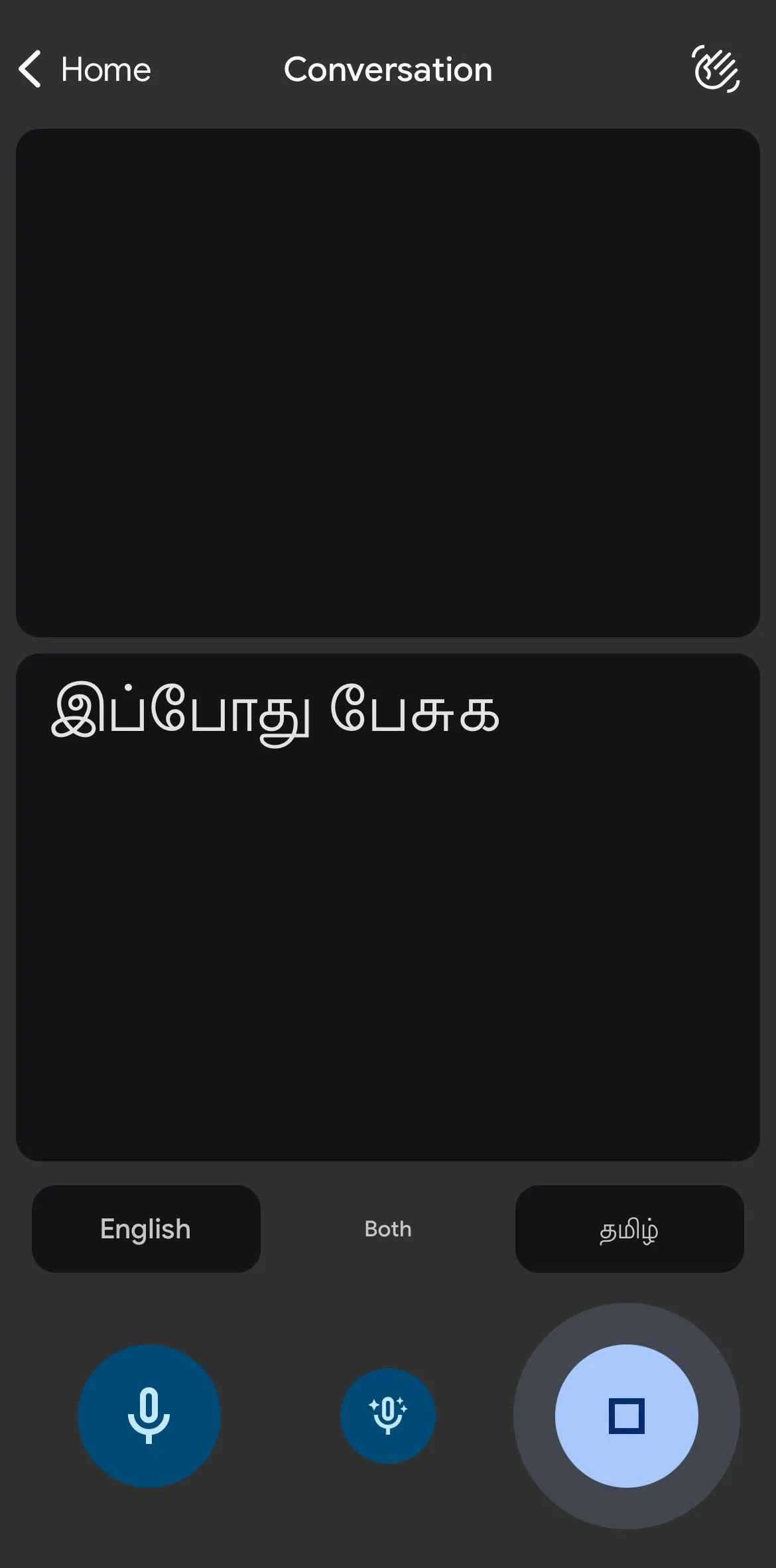 Chế độ đàm thoại trực tiếp trên Google Translate, hiển thị bản dịch theo thời gian thực khi hai người trò chuyện.
Chế độ đàm thoại trực tiếp trên Google Translate, hiển thị bản dịch theo thời gian thực khi hai người trò chuyện.
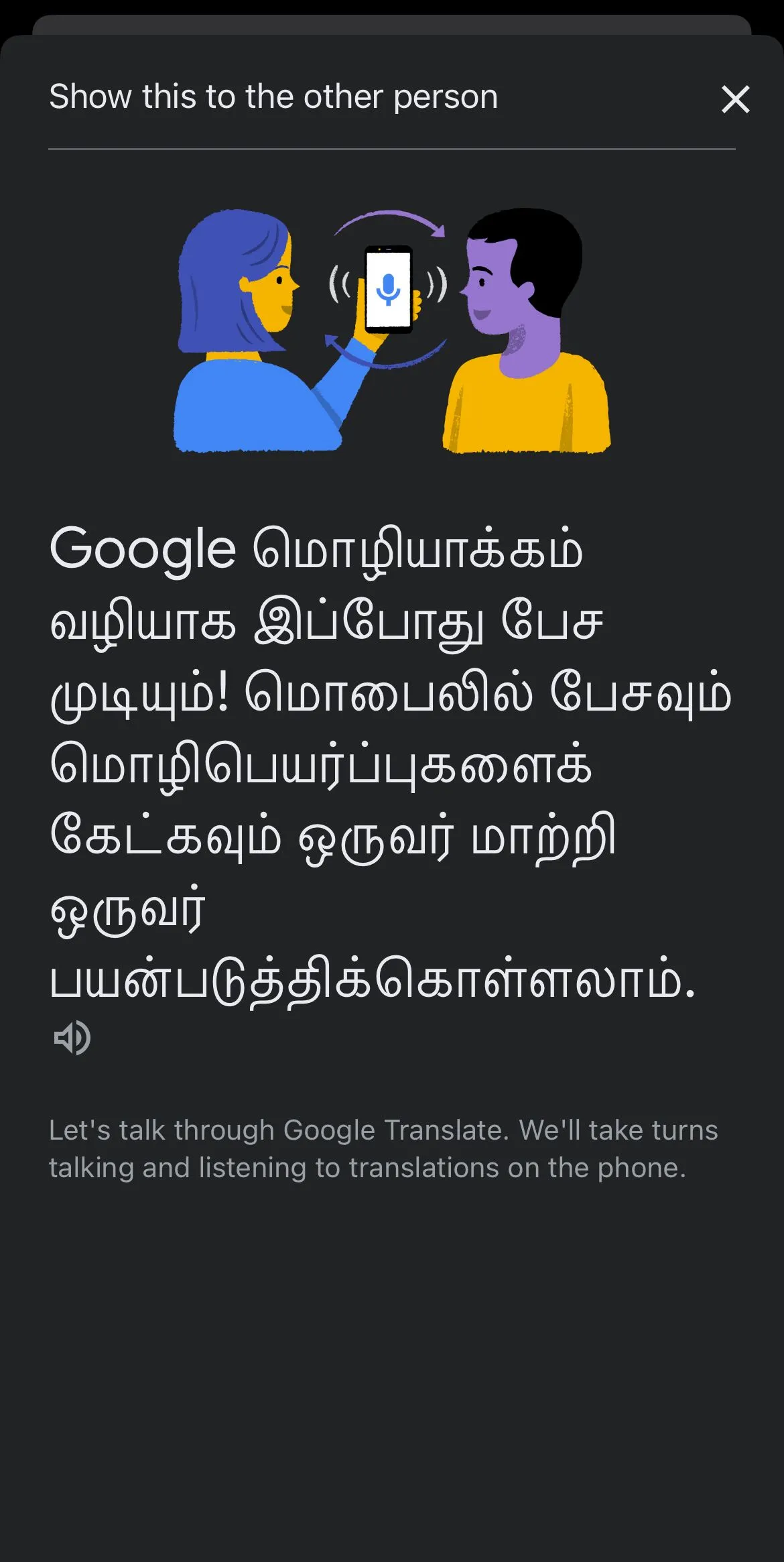 Giao diện ứng dụng Google Translate trên điện thoại, tập trung vào chức năng dịch văn bản.
Giao diện ứng dụng Google Translate trên điện thoại, tập trung vào chức năng dịch văn bản.
Điều duy nhất mà Google Translate vẫn chưa cung cấp cho người dùng iPhone/iPad, trong khi người dùng Android đã có, là chế độ “Đối diện” (Face-to-Face). Tương tự như tính năng của Apple Translate, tính năng này chia đôi màn hình và cung cấp bản dịch theo thời gian thực cho người ở phía bên kia điện thoại của bạn.
Nhược điểm này là điều duy nhất khiến một số người dùng iPhone đôi khi phải chuyển sang Apple Translate khi cần có một cuộc trò chuyện với người lạ để có bản dịch mượt mà hơn.
Hỗ Trợ Dịch Ngoại Tuyến: Tiện Lợi Khi Không Có Mạng
Với cả hai ứng dụng dịch thuật, bạn có thể tải xuống các ngôn ngữ cụ thể để thực hiện các bản dịch ngoại tuyến. Khi đã tải xuống các gói ngôn ngữ trên cả hai ứng dụng, bạn có thể dịch liền mạch giữa các ngôn ngữ ngay cả khi không có kết nối internet. Tính năng này rất hữu ích khi bạn không có kết nối mạng ổn định trong các chuyến du lịch.
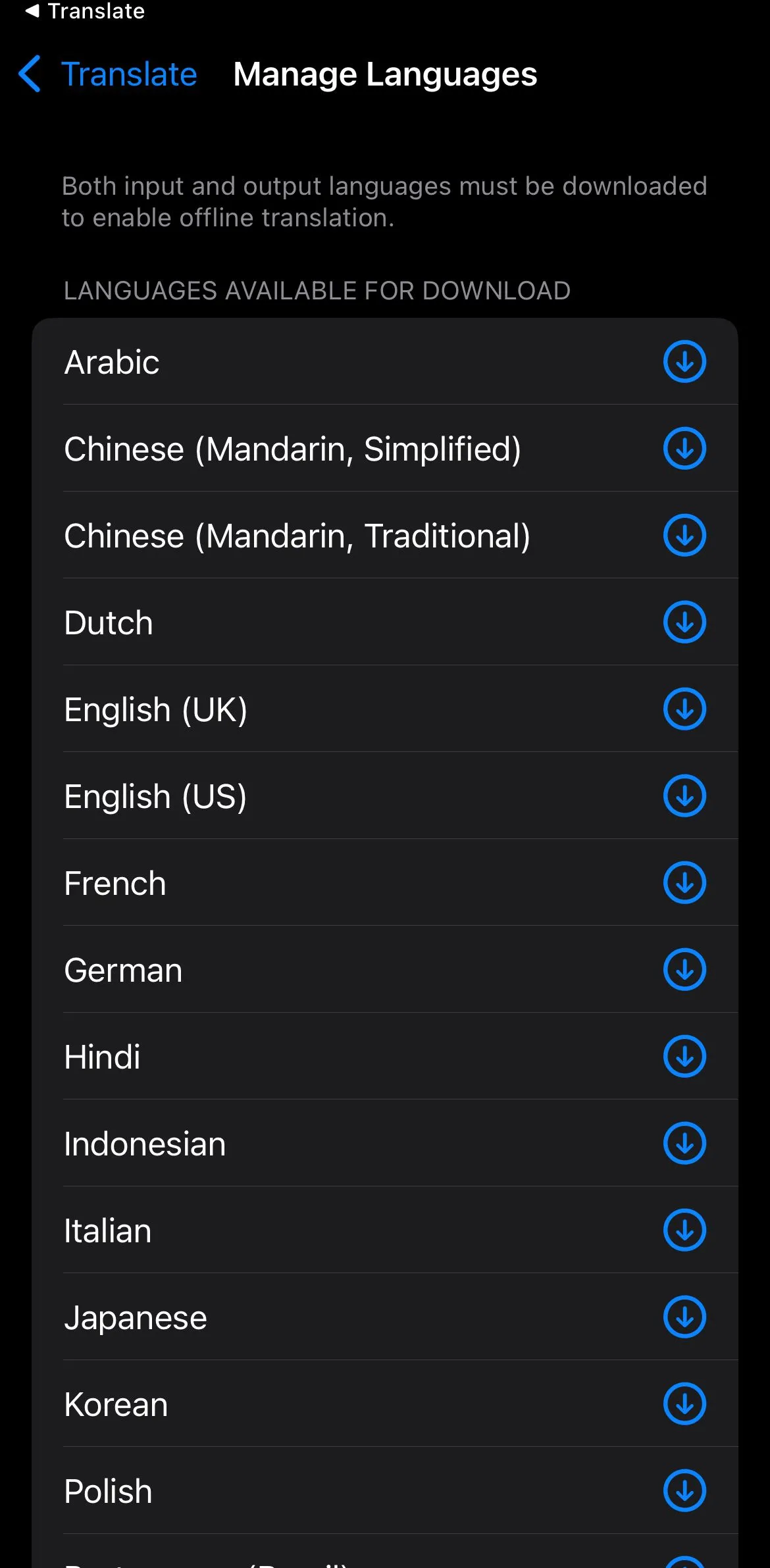 Màn hình cài đặt của Apple Translate hiển thị các gói ngôn ngữ có sẵn để tải về sử dụng ngoại tuyến.
Màn hình cài đặt của Apple Translate hiển thị các gói ngôn ngữ có sẵn để tải về sử dụng ngoại tuyến.
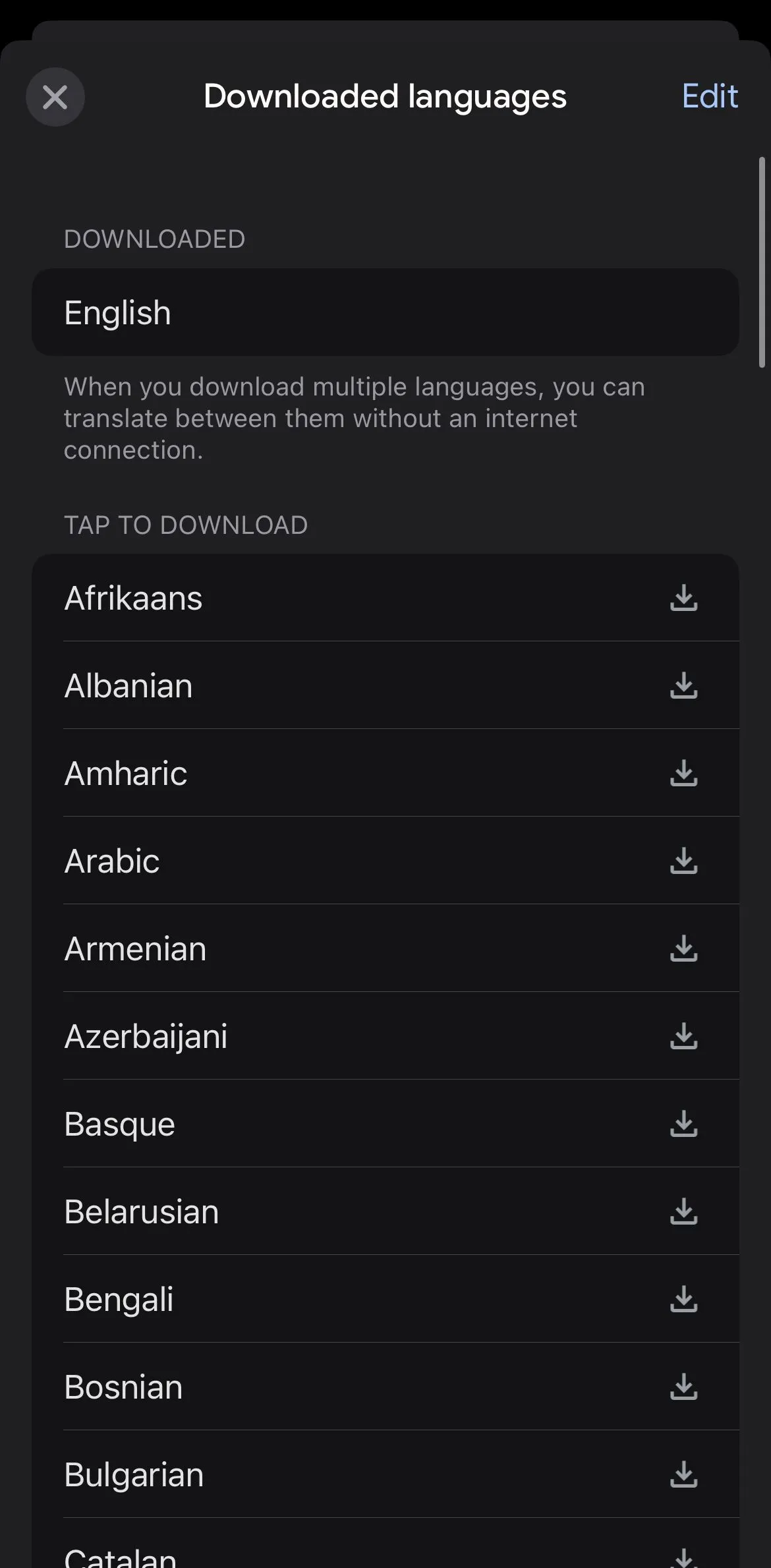 Màn hình quản lý các ngôn ngữ đã tải xuống để dịch ngoại tuyến trên ứng dụng Google Translate.
Màn hình quản lý các ngôn ngữ đã tải xuống để dịch ngoại tuyến trên ứng dụng Google Translate.
Với Apple Translate trên iPhone, bạn có thể điều hướng đến cài đặt hệ thống để xem và tải xuống các gói ngôn ngữ cho ứng dụng. Trên Google Translate, các gói ngôn ngữ đã tải xuống có thể được quản lý thông qua cài đặt hồ sơ Google của bạn.
Tính Năng Dịch Bằng Camera: Ai Đọc Hiểu Tốt Hơn?
Với iOS 16 trở lên, Apple Translate cho phép bạn sử dụng tính năng camera để dịch văn bản trên các vật phẩm như thực đơn hoặc biển báo sang ngôn ngữ bạn chọn. Tính năng này cũng cho phép bạn dịch ảnh trong thư viện của mình, lưu ảnh đã dịch và chia sẻ với các liên hệ.
Tính năng camera này có thể rất hữu ích cho bất kỳ bức ảnh nào bạn có thể đã lưu trong thư viện với văn bản mà bạn không thể hiểu và cần bản dịch.
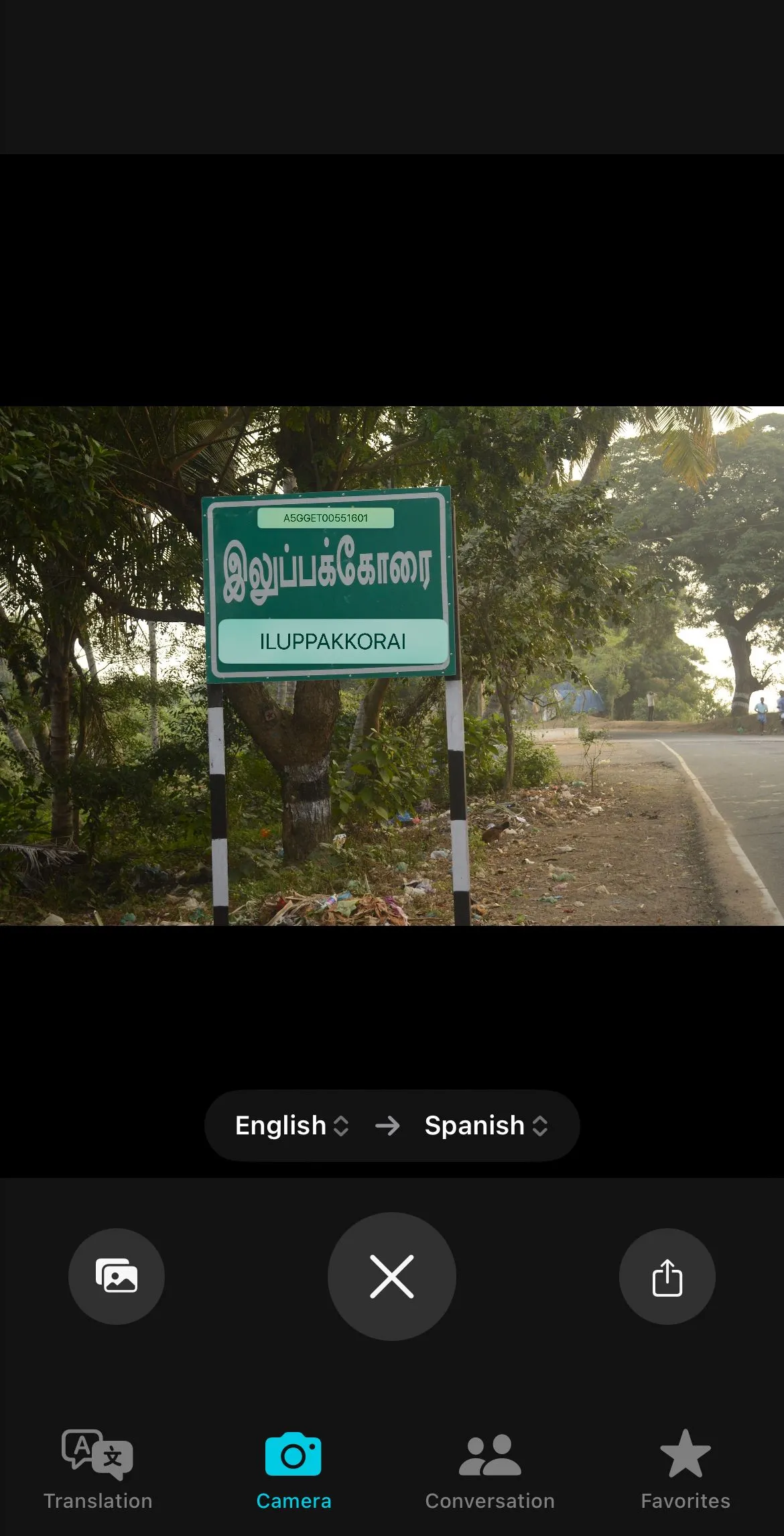 Sử dụng tính năng dịch bằng camera của Apple Translate để dịch văn bản từ hình ảnh.
Sử dụng tính năng dịch bằng camera của Apple Translate để dịch văn bản từ hình ảnh.
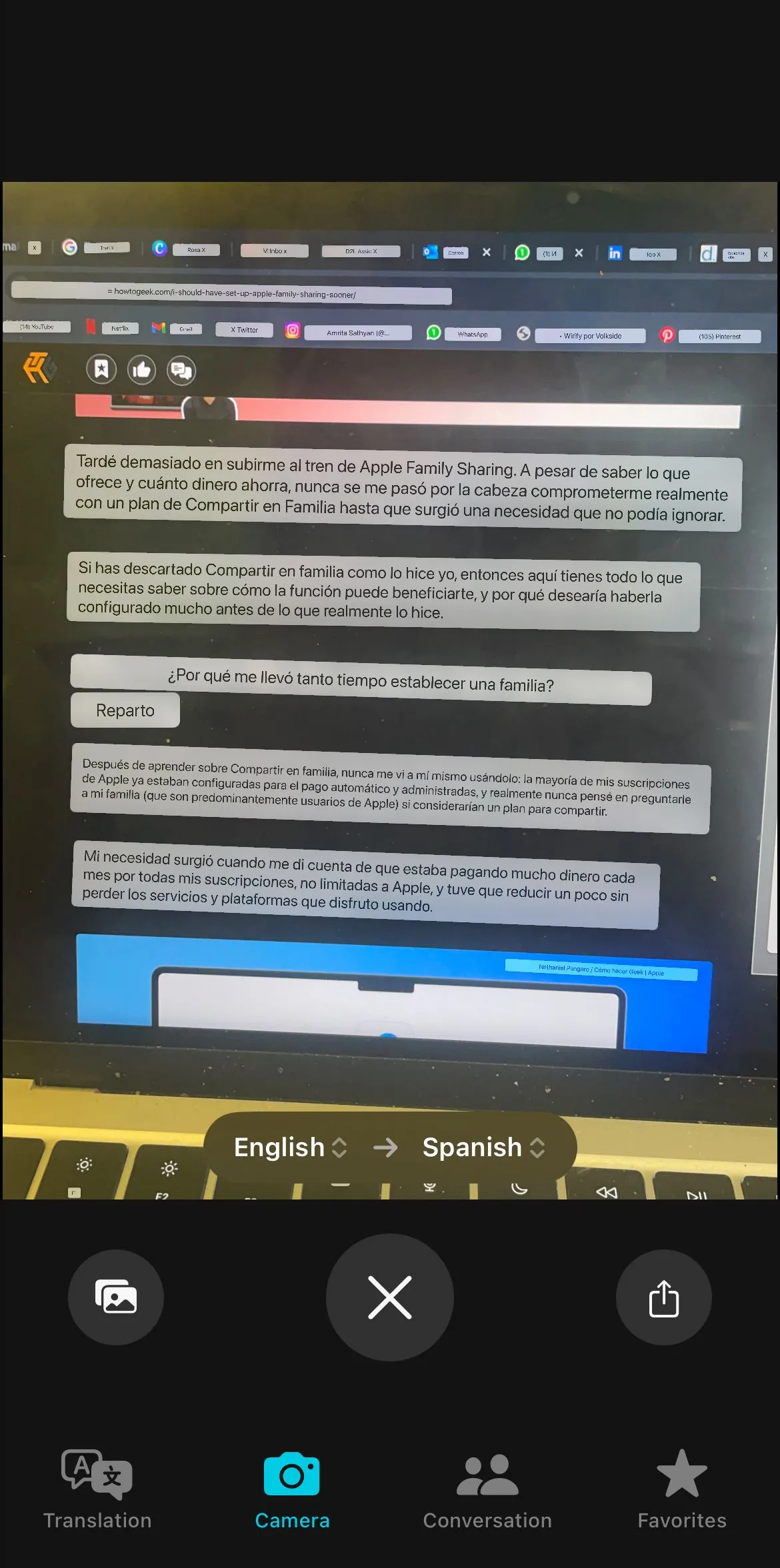 Giao diện Apple Translate hiển thị bản dịch của văn bản từ một bức ảnh chụp.
Giao diện Apple Translate hiển thị bản dịch của văn bản từ một bức ảnh chụp.
Google Translate cũng có tính năng camera này, được tích hợp qua Google Lens. Với Google Lens, bạn có thể dịch ngay lập tức một màn hình hoặc một bức tường văn bản trước camera của mình hoặc sử dụng một bức ảnh có sẵn trong thư viện.
So với Apple Translate, tính năng camera của Google Translate vượt trội hơn ở những điểm quan trọng: Google Lens cho phép bạn nhận diện văn bản nhanh hơn, và bản dịch cũng nhanh hơn đáng kể so với Apple. Apple cũng làm cho văn bản đã dịch nổi bật hơn trên màn hình, và khả năng đọc đôi khi có thể hơi khó (văn bản bị thu nhỏ trong một số trường hợp), điều mà người dùng ít gặp phải với Google.
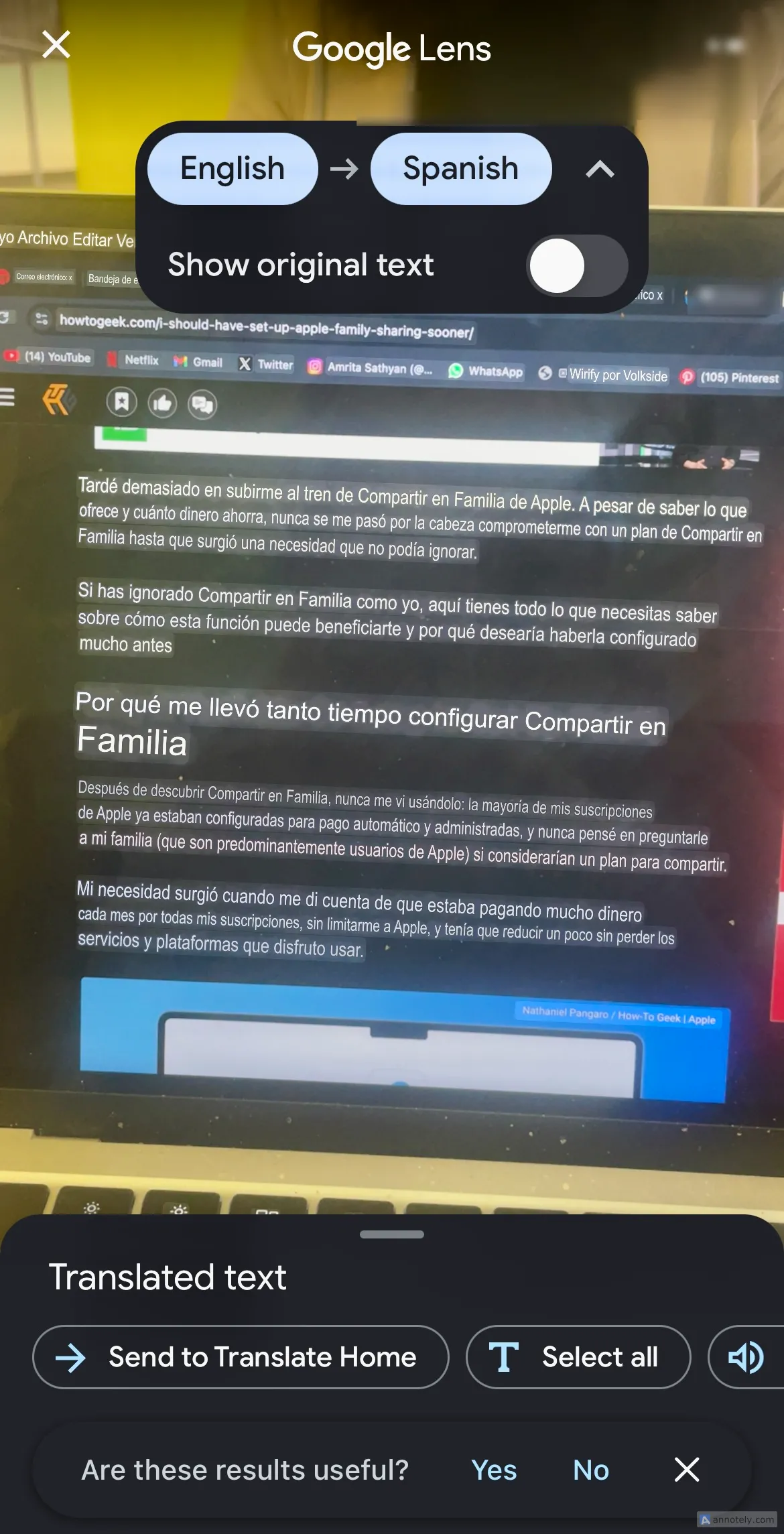 Google Translate đang dịch một đoạn văn bản trên màn hình bằng tính năng camera, cho phép tương tác trực tiếp với các từ đã dịch.
Google Translate đang dịch một đoạn văn bản trên màn hình bằng tính năng camera, cho phép tương tác trực tiếp với các từ đã dịch.
Một lý do khác khiến nhiều người ưa thích tính năng camera của Google Translate là bạn có thể chạm vào từng từ đã dịch để xem nghĩa của chúng, hoặc hoàn nguyên bản dịch về văn bản gốc ngay lập tức. Google cũng cho phép bạn chụp bản dịch bằng camera nhanh chóng, trong khi Apple yêu cầu bạn phải lưu bản dịch vào tab yêu thích (hoặc chụp ảnh màn hình để lưu vào thư viện).
Ngoài ra, Google Translate trên trình duyệt di động có thể được sử dụng để dịch các trang web một cách dễ dàng. Bạn cũng có thể sao chép và dán tài liệu và các khối văn bản dài vào ứng dụng hoặc trình duyệt Google Translate của mình, mặc dù tính năng này chỉ được hỗ trợ bởi các thiết bị có màn hình lớn hơn như iPad hoặc máy tính Mac của bạn.
Dịch Chữ Viết Tay: Lợi Thế Độc Quyền Của Google Translate
Một trong những tính năng tốt nhất mà Google Translate cung cấp, mà Apple Translate vẫn chưa áp dụng, là khả năng dịch các ghi chú viết tay. Trong khi Apple Translate hỗ trợ văn bản đã gõ, âm thanh và ảnh, thì nó vẫn chưa cung cấp tính năng này.
Trên iPhone và iPad (cũng như Android), Google Translate cho phép bạn vẽ các ký tự, chữ cái hoặc câu để dịch. Điều này vượt xa tính năng camera mà cả hai ứng dụng cung cấp, đặc biệt khi bạn cần dịch các từ mà bạn không thể chụp (ví dụ: hình ảnh có độ phân giải thấp). Nó cũng rất tiện lợi khi bàn phím của bạn không hỗ trợ ký tự hoặc ngôn ngữ bạn đang cố gắng dịch. Tính năng này đặc biệt hữu ích nếu bạn sử dụng Google Translate trên iPad và sử dụng Apple Pencil.
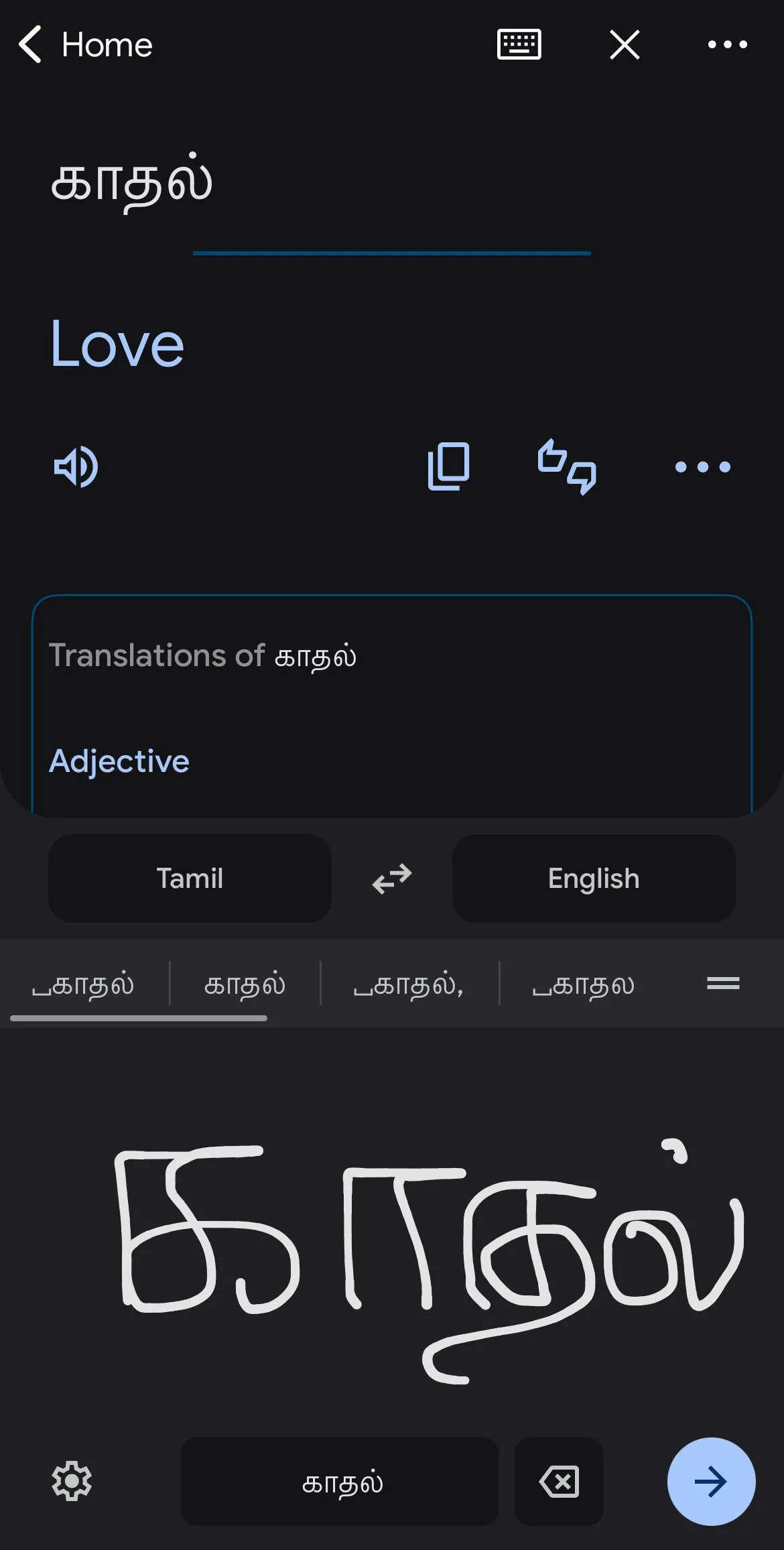 Giao diện Google Translate cho phép người dùng vẽ hoặc viết tay các ký tự để dịch, rất hữu ích cho các ngôn ngữ phức tạp.
Giao diện Google Translate cho phép người dùng vẽ hoặc viết tay các ký tự để dịch, rất hữu ích cho các ngôn ngữ phức tạp.
Google Translate thậm chí còn cho phép bạn viết các ký tự chậm hơn bằng cách tắt tính năng Chèn tự động (Automatic Insertion) trong cài đặt của mình. Mặc dù bạn có thể sử dụng hình ảnh văn bản viết tay để dịch trên tính năng camera của Apple Translate, nhưng Apple vẫn chưa áp dụng tính năng vẽ.
Đánh Giá Chung: Google Translate Vượt Trội Nhờ Số Lượng Ngôn Ngữ và Tính Năng
| Tiêu chí | Apple Translate | Google Translate |
|---|---|---|
| Ngôn ngữ hỗ trợ | 19 | 249 |
| Tính năng Camera | Có | Có |
| Dịch chữ viết tay | Không khả dụng | Có |
| Tương thích thiết bị | iOS, iPadOS, watchOS | iOS, iPadOS, Android, trình duyệt web |
Điểm yếu lớn nhất của ứng dụng Apple Translate là bộ sưu tập ngôn ngữ có sẵn còn hạn chế, với con số vỏn vẹn 19 ngôn ngữ, không thể so sánh với bộ sưu tập khổng lồ 249 ngôn ngữ của Google. Đối với nhiều người dùng Việt Nam, những người thường xuyên cần dịch các từ từ tiếng Việt sang tiếng Anh hoặc ngược lại, Apple Translate có thể không đáp ứng đủ nhu cầu, đặc biệt khi các phương ngữ hay các ngôn ngữ bản địa không được hỗ trợ. Với các ngôn ngữ quan trọng như tiếng Trung Quốc (tiếng Quan Thoại) và tiếng Tây Ban Nha vẫn còn thiếu nhiều phương ngữ, Apple Translate cần cải thiện đáng kể về tùy chọn ngôn ngữ để bắt kịp các đối thủ cạnh tranh.
Mặc dù Google Translate không hỗ trợ chế độ đối diện (Face-to-Face) cho người dùng iPhone, nhưng ứng dụng này dễ dàng chiến thắng trong cuộc đối đầu với Apple Translate nhờ vào số lượng ngôn ngữ khổng lồ, bản dịch chính xác hơn và bộ tính năng vượt trội. Đây cũng là một nguồn tài nguyên dịch thuật tốt hơn cho các trang web và tài liệu. Với khả năng hỗ trợ bản ghi, Google Translate có thể là lựa chọn lý tưởng nếu bạn muốn thực hiện các bản dịch nâng cao hơn, giúp độc giả Việt Nam có được trải nghiệm dịch thuật toàn diện và hiệu quả nhất.
Nếu bạn đang tìm kiếm một ứng dụng dịch thuật đáng tin cậy, linh hoạt và mạnh mẽ, Google Translate là lựa chọn ưu tiên hàng đầu. Hãy thử trải nghiệm và cho chúng tôi biết ý kiến của bạn trong phần bình luận bên dưới nhé!